Anleitung
Zur Demonstration erstelle einen neuen Dataport oder öffne einen bestehenden im Designmodus. Über „Ansicht” - „C/AL Globals” musst du nun zwei neue globale Variablen mit den Bezeichnungen „Filename” und „Import” wie folgt anlegen:
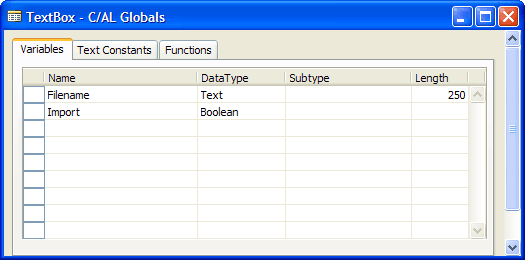
Öffne über den Menüpunkt „Ansicht” das „Request Form” und platziere eine TextBox und zwei RadioButtons mit zugehörigen Labels. Die Eigenschaften der TextBox sind wie folgt einzustellen:
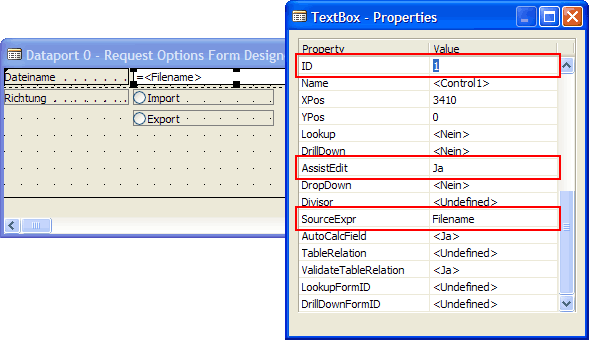
Setze die Eigenschaft „ParentControl” des Labels (der TextBox) auf „1”.
Die Eigenschaft „SourceExpr” der RadioButtons setze auf „Import”. Beim RadioButton Import muss die Eigenschaft „OptionValue” auf „True”, beim RadioButton Export auf „False” gesetzt werden.
Nachdem die Eigenschaften geändert sind, musst du noch die folgenden Programmzeilen in den OnPreDataport-Trigger des Dataports erstellen:
CurrDataport.IMPORT(Import); CurrDataport.FILENAME(Filename);